Строим свою CMS на PHP и MySQL. Часть 1
Задача построения системы управления содержанием (CMS) может привести в замешательство новичка разработчика PHP. Но нет так страшен черт, как его малюют! В данной серии уроков мы построим простую, но полностью работоспособную систему с нуля.
В ходе процесса вы научитесь создавать базы и таблицы MySQL, работать с объектами, константами, включениями, сессиями и прочими инструментами PHP. Кроме того мы покажем, как отделять логику приложения от презентации и сделать код PHP более безопасным. А также вам откроется многое другое, полезное в деле создания собственной системы мечты.
Вы можете посмотреть работу готового приложения на странице демонстрации (с целью безопасности включен режим "только чтение", так что добавлять, изменять и удалять статьи не получится). Также можно скачать полный код PHP нашей меленькой CMS с переведенными комментариями.
Примечание: для изучения материалов уроков потребуется веб сервер Apache с установленным модулем PHP и сервер MySQL. Для работы на локальном компьютере можно воспользоваться одним из инструментов веб разработчика: XAMPP (на английском языке), Denwer, Open server или другим.
Функционал нашей CMS
Первым делом надо точно определиться, что будет делать наша CMS. Итак, вот список функций:
Клиентская часть:
1) Главная страница, на которой выводиться список последних 5 статей
2) Страница со списком всех статей
3) Страница просмотра отдельной статьи
Серверная часть:
1) Вход/выход для администратора
2) Список всех статей
3) Добавление новой статьи
4) Редактирование существующей статьи
5) Удаление существующей статьи
Каждая статьи имеет собственный заголовок, резюме и дату публикации.
Планирование работ
Для создания нашей CMS нужно сделать следующие шаги
1. Создать базу данных
2. Создать таблицу articles
3. Сделать файл конфигурации
4. Построить класс Article
5. Написать скрипт клиентской части index.php
6. Написать скрипт серверной части admin.php
7. Создать шаблон клиентской части
8. Создать шаблон серверной части
9. Создать таблицу стилей и логотип системы
Примечание: на страницах уроков приводится код для нашей CMS готовый к копированию в ваши текстовые файлы. Если у вас нет желания создавать файлы самостоятельно, то можно скачать архив с исходниками, в котором содержатся все нужный папки и файлы.
Шаг 1. Создаем базу данных
На первом шаге нужно создать базу данных MySQL для хранения содержания. Можно сделать так:
1. Запускаем программу клиент mysql Открываем окно терминала и набираем команду
mysql -u username -p
После запроса введите пароль для доступа к MySQL.
username - имя пользователя, который имеет полномочия для создания баз данных. В случае работы на локальном компьютере можно использовать root, хотя lzk безопасности всегда следует создавать пользователя с другим именем для решения задач администрирования.
2. Создаем базу данных После метки mysql> вводим:
create database cms;
И нажимаем Enter.
3. Выходим из программы клиента mysql После метки mysql> вводим:
exit
И нажимаем Enter.
Теперь у нас есть пустая база данных, в которой можно размещать таблицы и содержание.
Для решения такой задачи также можно воспользоваться инструментами для администрирования баз данных, таким как phpMyAdmin, cPanel или Plesk (если они установлены на вашем сервере). В некоторых случаях использование подобных инструментов является единственным доступным для пользоавтеля инструментом для работы с базами данных (ситуация зависит от правил, установленных на вашем хостинге).
Шаг 2. Создаем таблицу articles
Наша простая CMS имеет единственную таблицу в базе данных: articles. В ней содержатся все статьи в нашей системе.
Создадим схему таблицы. Схема таблицы описывает типы данных, которые могут содержаться в таблице и информацию о ней.
Создаем текстовой файл tables.sql на жестком диске и добавляем в него следующий код:
Code
DROP TABLE IF EXISTS articles;
CREATE TABLE articles
(
id smallint unsigned NOT NULL auto_increment,
publicationDate date NOT NULL, # Когда статья опудликована
title varchar(255) NOT NULL, # Полный заголовок статьи
summary text NOT NULL, # Резюме статьи
content mediumtext NOT NULL, # HTML содержание статьи
PRIMARY KEY (id)
);
CREATE TABLE articles
(
id smallint unsigned NOT NULL auto_increment,
publicationDate date NOT NULL, # Когда статья опудликована
title varchar(255) NOT NULL, # Полный заголовок статьи
summary text NOT NULL, # Резюме статьи
content mediumtext NOT NULL, # HTML содержание статьи
PRIMARY KEY (id)
);
Выше приведенный код определяет схему таблицы articles. Он написан на SQL, языке для создания и манипулирования базами данных в MySQL (и во многих других системах).
Разберем выше приведенный код
1. Создаем таблицу articles Выражение DROP TABLE IF EXISTS articles удаляет любую существующую таблицу articles (вместе с данным - осторожно!). Мы выполняем данную операцию чтобы в базе не было двух таблиц с одинаковыми именами. Выражение CREATE TABLE articles ( ) создает новую таблицу articles. Код, размещенный в скобках, определяет структуру данных в таблице...
2. Определяем для каждой статьи уникальный ID Теперь можно определять структуру таблицы. Таблица состоит из набора полей (также их называют столбцами). Каждое поле содержит опредленный тип информации о статье. Сначала мы создаем поле id. Оно имеет тип smallint unsigned (без знаковое маленькое целое), то есть число от 0 до 65,535. Таким образом, наша CMS может содержать до 65,535 статей. Также для него определяется атрибут NOT NULL, который созначает, что поле не может быть пустым (null). Данное свойство существенно облегчает труд разработчика. Добавляем атрибут auto_increment, который указывает MySQL назначать новое, уникальное значение для поля id при создании записи. Итак, первая статья будет иметь id 1, вторая - id 2, и так далее. Мы будем использовать уникальные значения как указатели на статью при выводе и редактировании в CMS.
3. Добавляем поле publicationDate Следующая строка создает поле publicationDate, которое хранит дату публикации каждой статьи. Данное поле имеет тип date, соответствующий значениям дат.
4. Добавляем поле title Теперь создаем поле title, в котором размещается заголовок. Оно имеет тип varchar(255), то есть может хранить строку длиной до 255 символов.
5. Добавляем поля summary и content Последние два поля 2, summary и content, содержат резюме статьи (краткое описание материала) и HTML содержание соответственно. Резюме имеет тип text (то есть, может состоять из 65,535). А поле content имеет тип mediumtext (то есть может содержать до 16,777,215).
6. Добавляем основной ключ Последняя строка в выражении CREATE TABLE определяет ключ для таблицы. Ключ также называют индексом, и он служит для быстрого поиска данных в таблице за счет некоторого увеличения требующегося пространства для хранения. Мы определяем поле id как PRIMARY KEY. Каждая таблица может содержать единственный PRIMARY KEY, так как данный ключ уникально определяет каждую запись в таблице. Кроме того, с помощью данного ключа MySQL очень быстро находит нужную запись.
Теперь у нас есть схема таблицы и ее нужно загрузить в MySQL для создания структуры. Самый простой способ - открыть окно терминала, перейти к папке с файлом tables.sql и запустить следующую команду:
mysql -u username -p cms < tables.sql
...где username - имя пользователя MySQL, а cms - имя базы данных, которую мы создали на шаге 1.
Вводите пароль пользователя после запроса, и MySQL загрузит и выполнит код из файла tables.sql, создав таблицу articles в базе данных cms.
Также можно также можно воспользоваться инструментами для администрирования баз данных, таким как phpMyAdmin, cPanel или Plesk (если они установлены на вашем сервере).
Шаг 3. Создаем файл конфигурации
Теперь у нас есть база данных и мы готовы разрабатывать код PHP. Начнем с создания файла конфигурации для хранения различных установок для нашей CMS. Данный файл будет использоваться остальными скриптами нашей системы.
Первым делом создаем папку cms в папке веб сервера. Она будет содержать все файлы нашей CMS.
В папке cms создаем файл config.php и копируем в него следующий код:
Code
ini_set( "display_errors", true );
date_default_timezone_set( "Australia/Sydney" ); // http://www.php.net/manual/en/timezones.php
define( "DB_DSN", "mysql:host=localhost;dbname=cms" );
define( "DB_USERNAME", "username" );
define( "DB_PASSWORD", "password" );
define( "CLASS_PATH", "classes" );
define( "TEMPLATE_PATH", "templates" );
define( "HOMEPAGE_NUM_ARTICLES", 5 );
define( "ADMIN_USERNAME", "admin" );
define( "ADMIN_PASSWORD", "mypass" );
require( CLASS_PATH . "/Article.php" );
function handleException( $exception ) {
echo "Sorry, a problem occurred. Please try later.";
error_log( $exception->getMessage() );
}
set_exception_handler( 'handleException' );
?>
date_default_timezone_set( "Australia/Sydney" ); // http://www.php.net/manual/en/timezones.php
define( "DB_DSN", "mysql:host=localhost;dbname=cms" );
define( "DB_USERNAME", "username" );
define( "DB_PASSWORD", "password" );
define( "CLASS_PATH", "classes" );
define( "TEMPLATE_PATH", "templates" );
define( "HOMEPAGE_NUM_ARTICLES", 5 );
define( "ADMIN_USERNAME", "admin" );
define( "ADMIN_PASSWORD", "mypass" );
require( CLASS_PATH . "/Article.php" );
function handleException( $exception ) {
echo "Sorry, a problem occurred. Please try later.";
error_log( $exception->getMessage() );
}
set_exception_handler( 'handleException' );
?>
Разберем код подробно:
1. Выводим ошибки в браузере Строка ini_set() устанавливает режим вывода сообщений об ошибках в браузере. Отличная опция для отладки кода, но на готовом проекте данную опцию надо отключить ( установить значение false) для безопасности ресурса.
2. Устанавливаем временную зону Так как наша CMS будет использовать функцию PHP date(), нужно указать временную зону сервера для PHP (иначе PHP будет генерировать предупреждение). В примере установлена зона "Australia/Sydney" — поменяйте на свою.
3. Устанавливаем детали доступа к базе данных Затем определяем константу DB_DSN, которая указывает PHP, где искать базу данных MySQL. Параметр dbname должен соответствовать имени базы данных нашей CMS (cms). Также мы будем хранить имя пользователя MySQL и пароль, которые используются для доступа к базе данных CMS в константах DB_USERNAME и DB_PASSWORD. Установите правильные значения в данных константах, которые соответствуют вашим настройкам.
4. Устанавливаем пути Мы устанавливаем 2 пути в нашем файле конфигураций: CLASS_PATH, который указывает на место хранения файлов классов, и TEMPLATE_PATH, который указывает на место хранения шаблонов HTML. Оба пути указываются относительно верхнего каталога cms.
5. Устанавливаем количество статей, выводимых на главной странице HOMEPAGE_NUM_ARTICLES управляет максимальным количеством заголовков статей, которые выводятся на главной странице. Мы установили 5, но можно легко увеличить или уменьшить значение.
6. Устанавливаем имя и пароль администратора Константы ADMIN_USERNAME и ADMIN_PASSWORD содержат данные регистрации для администратора нашей CMS.
7. Включаем класс Article Так как файл класса Article (мы его создадим позже) требуется во всех скриптах нашего приложения, добавим его здесь.
8. Создаем обработчик исключительных ситуаций В завершение определяем handleException() - простую функцию для обработки исключений PHP, которые могут генерироваться при выполнении кода. Данная функция выводит общее сообщение об ошибке и записывает данные об ошибке в журнал веб сервера. Такая функция способствует улучшению безопасности системы за счет обработки исключений PDO, которые могут выводить имя пользователя и пароль на странице. После определения функции handleException(), мы устанавливаем ее как обработчик исключений PHP, вызывая функцию set_exception_handler().
Такой обработчик исключений сделан для упрощения материалов урока. "Правильный" способ для обработки исключений для перехвата всех вызовов PDO в Article.php заключается в использовании блоков try ... catch.
Замечание о безопасности
В реальных проектах лучше помещать config.php где-нибудь за пределами корневого каталога веб сайта, так как в файле содержатся имена и пароли. Обычно код PHP невозможно просмотреть в браузере, но иногда из-за неправильной конфигурации веб сервера код становится доступным. Вы можете использовать функцию hash() для хэширования паролей и хранить в config.php хэши, вместо текстовых паролей. Затем при регистрации пользователя можно опять воспользоваться функцией hash() для кодирования введенного пароля и сравнения результата с сохраненным в config.php хэшем.
В следующем уроке мы построим основной класс нашего приложения - Article.
-
FalleN -
7164 -
1 -
383
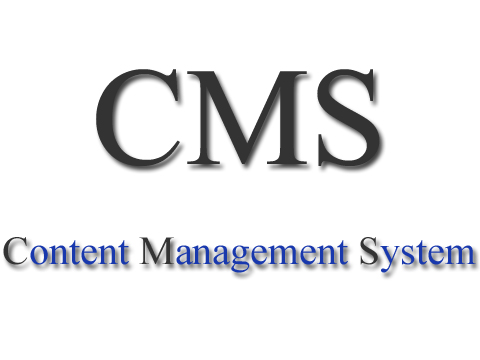
Но только нужно ставить наверное на те модули которые обновляться должны не раньше через пару тройку минут
С Уважением, Андрей...